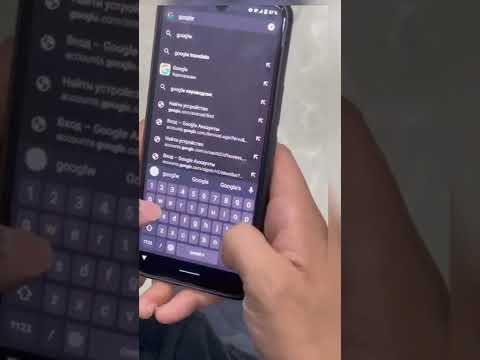Agar sizda Windows 8 operatsion tizimi o'rnatilgan kompyuter bo'lsa, lekin eski Windows 7 ni o'tkazib yuborsangiz, siz "Ishga tushirish" menyusini va aero oynasi mavzusini shaffof oynaning sarlavhasi va chegarasi bilan qaytarishingiz va "Charms" menyusi kabi yangi elementlarni yashirishingiz mumkin. Windows 8 -ni Windows 7 -ga o'xshash qilishning ba'zi usullari.
Qadamlar
3 -usul 1: Boshlash menyusini almashtirishni o'rnatish

Qadam 1. Classicshell.net saytidagi Classic Shell -ga o'ting
Bu Windows 8 -da Ishga tushirish tugmachasini qaytaradigan bepul dastur.

Qadam 2. "Hozir yuklab olish" tugmasini bosing

Qadam 3. Yuklab olish avtomatik ravishda boshlanganini ko'ring
Kompyuteringizga keraksiz dasturlarni o'rnatishi mumkin bo'lgan boshqa "yuklash" tugmachalarini bosmaslikka ehtiyot bo'ling.

Qadam 4. so'ralganda "Ishga tushirish" tugmasini bosing

Qadam 5. Litsenziya shartnomasini qabul qiling

Qadam 6. Classic IE9, Classic Start menyusi va Classic Explorer kabi turli xil xususiyatlardan tanlang

Qadam 7. "O'rnatish" ni bosing
” O'rnatish tugashini kuting.

Qadam 8. "Finish" tugmasini bosing
”

Qadam 9. Eski Microsoft Start logotipiga yangi yaqinlashishga e'tibor bering

Qadam 10. "Ishga tushirish" tugmasini bosing va "Asosiy sozlamalar" yoki "Barcha sozlamalar
” Endi siz dasturlar va sozlamalarning tanish tartibini ko'rib chiqishingiz mumkin.
3 -usul 2: Windows 8 -ning ba'zi xususiyatlarini o'chirib qo'yish

Qadam 1. Skip-metro-suite.en.softonic.com/ saytida Skip Metro Suite nomli bepul vositani yuklab oling

Qadam 2. "Bepul yuklab olish" ni bosing
” Boshqa kiruvchi dasturlarni o'rnatadigan "Yuklashni boshlash" tugmalarini bosmang.

Qadam 3. Dasturni o'rnating

Qadam 4. Dasturni ishga tushiring

Qadam 5. "Boshlash ekranini o'tkazib yuboring
”

Qadam 6. Charms Bar kabi sizga yoqmaydigan boshqa Windows 8 xususiyatlarini o'chiring

Qadam 7. Sozlamalarni saqlang
3 -ning 3 -usuli: Aeroglass mavzusini yoqish

Qadam 1. Windows 8 ish stolida sichqonchaning o'ng tugmachasini bosing va "Shaxsiylashtirish" -ni tanlang
" Shaxsiylashtirish oynasi ochiladi.

Qadam 2. Standart Aero mavzusi qo'llanilganligiga ishonch hosil qiling
Agar bunday bo'lmasa, Aero mavzusini qo'llang.

Qadam 3. Oynaning pastki qismidagi "Oyna rangi" ni bosing

Qadam 4. Rang va tashqi ko'rinish oynasini ochiq qoldiring va undagi hech narsani bosmang

Qadam 5. Ish stoliga yana sichqonchaning o'ng tugmachasini bosing va "Shaxsiylashtirish" -ni tanlang, shunda ikkinchi shaxsiylashtirish oynasi ochiladi

Qadam 6. Aero Lite mavzusini qo'llash uchun "Windows Basic" mavzusini bosing

Qadam 7. Oldin ochilgan Personalizatsiya oynasiga o'ting

Qadam 8. "Shaffoflikni yoqish" variantini olib tashlang va keyin yana tekshiring

Qadam 9. "O'zgarishlarni saqlash" tugmasini bosing
Endi siz Aero Lite mavzusida Aeroglass -ga yaqinlashtirasiz.
Video - bu xizmatdan foydalanib, ba'zi ma'lumotlar YouTube bilan bo'lishishi mumkin

Maslahatlar
- Agar siz Windows 8 -ning oldingi holatiga qaytishni xohlasangiz, Ishga tushirish tugmasi va Ishga tushirish menyusisiz Boshlash, Boshqarish paneli va Dasturlar va Xususiyatlar -ni bosing. Ro'yxatda Classic Shell -ni toping va uni o'chirish uchun bosing.
- Kompyuteringizni Windows 7 kabi his qilish uchun o'rnatishingiz mumkin bo'lgan boshqa dasturlar ham bor. Start8 - bu arzon dastur bo'lib, uni o'zingiz xohlagan tarzda sozlashingiz mumkin. Pokki - bu "Ishga tushirish" tugmachasini tiklaydigan boshqa dastur, shuningdek, ko'plab bepul ilovalarga ega bo'lgan o'rnatilgan ilovalar do'koni mavjud.